Outlook:撰写电子邮件时计算字数/字符数?
在编写电子邮件时,您可以轻松地获取电子邮件正文中的单词和字符数。 请看下面的教程。
- 自动发送电子邮件 自动CC / BCC, 自动转发 按规则; 发送 自动回复 (不在办公室)无需交换服务器...
- 获取类似提醒 BCC警告 当您在密件抄送列表中回复所有内容时,以及 缺少附件时提醒 对于忘记的附件...
- 提高电子邮件效率 回复(全部)并附上附件, 自动添加问候语或日期和时间到签名或主题中, 回复多封电子邮件...
- 简化电子邮件发送 撤回电子邮件, 附件工具 (压缩全部、自动保存全部...)、 删除重复及 快速报告...
 计算Outlook 2010/2013中的字和字符
计算Outlook 2010/2013中的字和字符
创建新电子邮件或回复时,转发收到的电子邮件,您可以轻松地计算电子邮件正文中的单词和字符。
1.在编辑消息窗口中,请单击 评论 > 字数。 看截图:
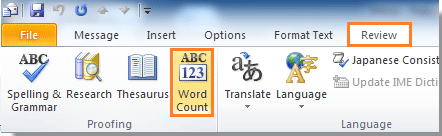
2.然后 字数 对话框弹出。 您可以在此对话框中看到单词和字符的数量。 然后点击 关闭 按钮关闭它。
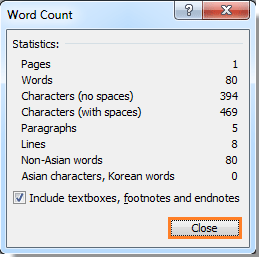
 计算Outlook 2007中的单词和字符
计算Outlook 2007中的单词和字符
但是在Outlook 2007中,您应该这样做:
1.进入编辑消息窗口,然后单击 想说的话 > 拼字 > 字数,请参见屏幕截图:

2.在 字数 对话框中,您可以查看有关单词,字符和其他内容的详细信息。 看截图:

:
1.以上方法是计算整个电子邮件中的单词和字符总数。
2.如果要计算选择项中的单词和字符,请进行选择,然后应用以上功能。
3.如果您不想在计数时包括文本框,脚注和尾注,请取消选中“包括文本框,脚注和尾注”框。
最佳办公生产力工具
Kutools for Outlook - 超过 100 种强大功能可增强您的 Outlook
🤖 人工智能邮件助手: 具有人工智能魔力的即时专业电子邮件——一键天才回复、完美语气、多语言掌握。轻松改变电子邮件! ...
📧 电子邮件自动化: 外出(适用于 POP 和 IMAP) / 安排发送电子邮件 / 发送电子邮件时按规则自动抄送/密件抄送 / 自动转发(高级规则) / 自动添加问候语 / 自动将多收件人电子邮件拆分为单独的消息 ...
📨 电子邮件管理: 轻松回忆电子邮件 / 按主题和其他人阻止诈骗电子邮件 / 删除重复的电子邮件 / 高级搜索 / 合并文件夹 ...
📁 附件专业版: 批量保存 / 批量分离 / 批量压缩 / 自动保存 / 自动分离 / 自动压缩 ...
🌟 界面魔法: 😊更多又漂亮又酷的表情符号 / 使用选项卡式视图提高 Outlook 工作效率 / 最小化 Outlook 而不是关闭 ...
👍 一键奇迹: 使用传入附件回复全部 / 反网络钓鱼电子邮件 / 🕘显示发件人的时区 ...
👩🏼🤝👩🏻 通讯录和日历: 从选定的电子邮件中批量添加联系人 / 将联系人组拆分为各个组 / 删除生日提醒 ...
超过 100特点 等待您的探索! 单击此处了解更多。

